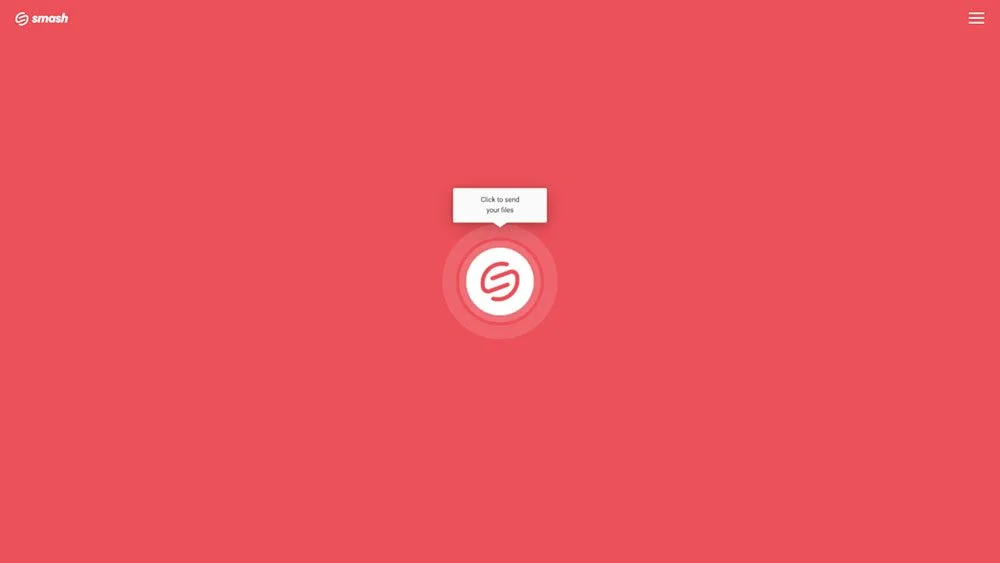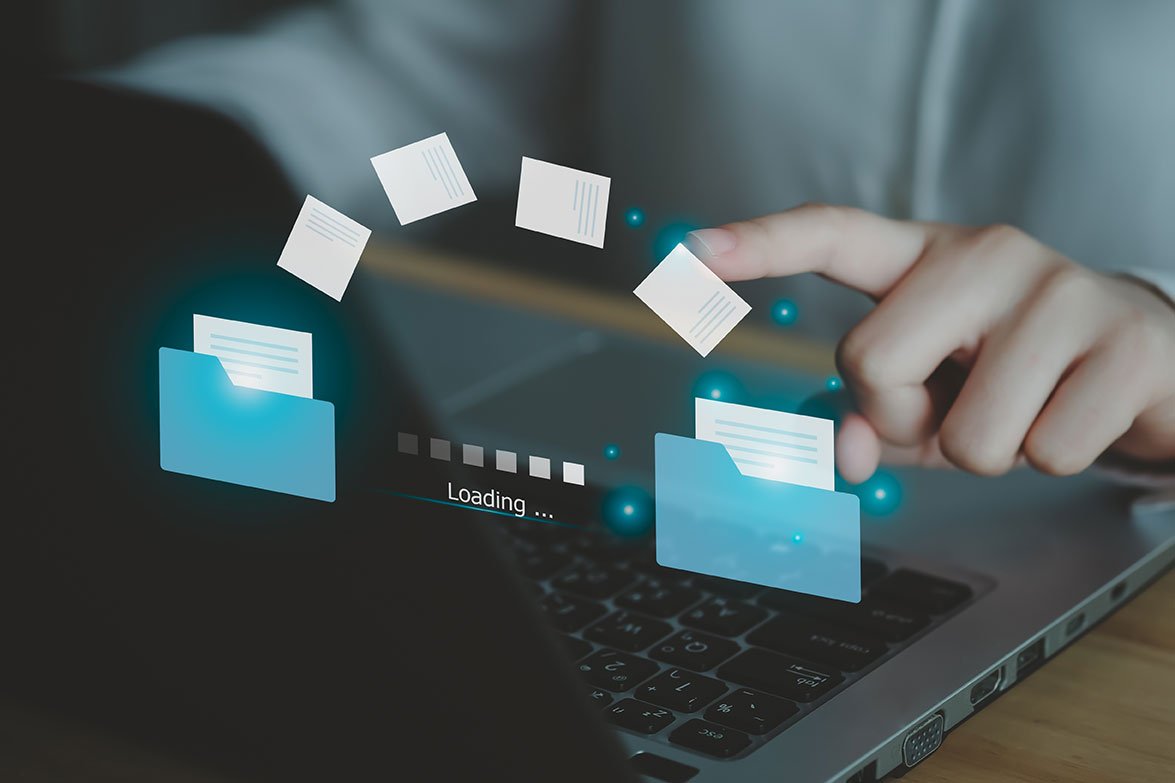Comment envoyer des fichiers volumineux via Outlook ?
Vous essayez d'envoyer un fichier volumineux par mail via Outlook mais votre fichier est plus grand que la limite de 20MB de Outlook ? Essayez Smash pour le transférer facilement, sans aucune limite, gratuitement et en quelques secondes. Vous pouvez également utiliser notre plugin Outlook.
DANS CE GUIDE, DÉCOUVREZ LES 4 OPTIONS POUR ENVOYER DES FICHIERS VOLUMINEUX VIA OUTLOOK :
1. Smash
2. Envoyer vers un service cloud et partager le lien via Outlook
Que vous fassiez partie du monde de l'entreprise ou que vous gériez simplement votre mail personnel, vous avez entendu parler de Microsoft Outlook et vous l'avez probablement utilisé. Etant l'un des clients mail les plus populaires au monde, Outlook a beaucoup évolué depuis son lancement il y a près de 30 ans. À l'origine, il s'agissait d'une application limitée aux machines Windows. Aujourd'hui, vous pouvez trouver Outlook sur les PC, les Mac, les appareils mobiles Android et iOS, ainsi que dans n'importe quel navigateur web. Il est vraiment partout et, avec le calendrier, la gestion des tâches, la gestion des contacts et l'enregistrement des journaux, c'est une visite quotidienne pour des centaines de millions de personnes qui l'utilisent pour gérer leur vie de plus en plus occupée.
Quelle est la taille maximale des pièces jointes sur Outlook ?
Pourtant, si beaucoup de choses ont changé avec Outlook, sa définition de "fichier volumineux" est restée obstinément fixée à 20 Mo. Nous avons rédigé pour vous un guide complet consacré aux limites de taille des pièces jointes sur Outlook. Vous y trouverez de nombreuses informations sur les limites de taille des pièces jointes pour Outlook et d'autres services Microsoft, tels que Hotmail, Office 365 and Microsoft Exchange, ainsi que les meilleures façons de contourner ces limites, afin d'envoyer des fichiers volumineux via Outlook sans aucune contrainte.
Dans un monde où les fichiers PDF, les documents PowerPoint, les fichiers audio MP3, les vidéos 4K et même une poignée de photos iPhone peuvent rapidement dépasser cette limite, il n'est pas étonnant que les créatifs et les professionnels rencontrent régulièrement des problèmes pour envoyer des fichiers lourds sur Outlook.
Comment envoyer un document volumineux via Outlook? Voici quelques alternatives.
1. Smash : La meilleure façon d'envoyer des fichiers volumineux via Outlook
Un service de transfert de fichiers tel que Smash permet d'envoyer facilement un fichier volumineux par l'intermédiaire de Outlook sans jamais rencontrer de problèmes liés à la taille des pièces jointes. Que votre fichier dépasse de peu la limite de 21 Mo ou qu'il atteigne plusieurs gigaoctets, Smash peut le gérer - il n'y a pas de limite de taille de fichier avec Smash, même sur les plans gratuits (l'une des raisons pour lesquelles Smash est la meilleure alternative à WeTransfer).
Smash n'est pas seulement le meilleur moyen d'envoyer et de partager des fichiers volumineux via Outlook. Il s'agit d'un service de transfert de fichiers qui vous offre deux possibilités lorsqu'il s'agit d'envoyer des fichiers volumineux sur Outlook mail . Ces deux options sont très faciles à utiliser, mais vous préférerez probablement la première si vous souhaitez envoyer tous vos fichiers, quelle que soit leur taille, en quelques secondes, sans avoir à quitter Outlook. Découvrons ces options.
Option 1 : Le plugin Smash pour Outlook, pour l'envoi de fichiers sans limites, directement via Outlook
Grâce au tout nouveau plugin Smash pour Outlook, dites adieu à la limite de taille des pièces jointes de 20MB de Outlook et envoyez n'importe quel type de fichier sans limite de taille, sans même quitter Outlook.
Vous n'aurez besoin que de quelques secondes pour envoyer de gros fichiers directement depuis Outlook avec ce complément Smash pour Microsoft Outlook. Regardez comment envoyer des gros fichiers avec le plugin Outlook dans cette vidéo :
A partir de l'onglet "Nouveau message" dans Outlook, cliquez sur le logo Smash et connectez-vous à votre compte.
Sélectionnez ou glissez-déposez vos fichiers et/ou dossiers, quels que soient leur taille ou leur type.
Une fois les fichiers sélectionnés, il est temps de définir quelques paramètres pour vos envois de fichiers, en cliquant sur l'icône "roue crantée" :
nom du lien
période de disponibilité
protection par mot de passe
notification de téléchargement
prévisualiser les fichiers avant de les télécharger
Cliquez sur "OK" pour terminer la configuration et sur "Suivant". Les fichiers vont commencer à se charger... Profitez-en pour écrire votre mail.
Dès que le téléchargement est terminé, un lien est généré à partir des fichiers. Il suffit de cliquer sur le bouton "insérer un lien" dans le plugin, le lien est maintenant dans le corps de votre mail, prêt à être envoyé !
La dernière étape consiste à envoyer votre mail.
Pour utiliser notre complément, vous devez disposer d'un compte Smash. Une fois votre compte créé, l'installation du plugin ne vous prendra que quelques minutes avant de pouvoir envoyer des fichiers sans limite de taille via Outlook.
Regardez la vidéo ci-dessous afin de découvrir comment installer le plugin Smash pour Outlook rapidement, en commençant par le télécharger via le store de Microsoft :
Téléchargez et installez l'addin Smash via la Microsoft marketplace.
Une fois le plugin installé, cliquez sur l'onglet "Nouveau message" dans Outlook et vous verrez le logo Smash en haut de la page.
Cliquez sur le logo, connectez-vous à votre compte, sélectionnez vos fichiers et en quelques secondes, vos fichiers volumineux sont partagés sous forme de lien de téléchargement inclus dans votre message !
Smash est certainement l'un des plugins Outlook les plus efficaces et les plus utiles. En effet, si vous essayez d'envoyer des fichiers volumineux via Outlook avec l'extension Smash, vous découvrirez rapidement 4 avantages principaux à choisir ce moyen pour partager des fichiers volumineux :
Réduction de l'empreinte carbone et des coûts de stockage : plus de pièces jointes stockées pour une durée illimitée, à la fois sur les serveurs de l'expéditeur et du destinataire. Les fichiers envoyés avec le plugin Smash sont stockés pour une période éphémère, 30 jours au maximum.
Sécurité accrue : plus de fichiers importants stockés sur les serveurs mail .
Plus de contrôle sur les téléchargements de fichiers : restez informé des consultations et des téléchargements de vos fichiers envoyés, directement sur Outlook.
Amélioration de l'image de marque : les liens générés par le plugin Smash pour Outlook sont personnalisés à l'image de l'entreprise, c'est attractif pour votre entreprise et rassurant pour les destinataires qui téléchargent vos fichiers.
Option 2 : Avec Smash, ajoutez à vos e-mails Outlook des liens générés à partir de vos fichiers, gratuitement
L'envoi d'un gros fichier via Outlook, gratuitement, grâce à un lien de téléchargement téléchargé avec la version web de Smash, est bien sûr également possible. Cela ne prend que quelques secondes :
Aller sur https://fromsmash.com
Cliquez simplement pour sélectionner le fichier que vous souhaitez transférer
Choisissez l'option Lien, donnez un titre à votre fichier et ajoutez votre adresse mail.
Cliquez sur "Obtenir un lien".
Déposez ce lien dans votre mail Outlook et envoyez ce message - c'est tout !
Bien qu'il existe d'autres services de transfert de fichiers, Smash présente de nombreux avantages.
D'une part, votre lien personnalisé signifie qu'au lieu d'être invité à télécharger un fichier nommé xCft5h6g, votre destinataire recevra un lien vers DeckFromTuesdayMeeting qui a une signification pour lui.
En ajoutant votre adresse mail, vous serez averti lorsque le fichier sera téléchargé, ce qui vous donnera la certitude qu'il est bien arrivé à destination. Les documents sont transférés rapidement et en toute sécurité à partir d'un serveur Smash situé à proximité, ce qui est également respectueux de l'environnement.
En plus de son module complémentaire, Smash est disponible dans n'importe quel navigateur, via des applications dédiées pour Mac, iOS et Android, ainsi que sous la forme d'une API pour les développeurs.
2. Chargez vos fichiers sur un service cloud et partagez le lien via Outlook
Visitez la page d'assistance de Microsoft sur l'envoi de fichiers volumineux via Outlook et vous verrez celui-ci en haut de la liste. Il s'agit d'une solution relativement simple :
Chargez votre fichier sur votre cloud privé ou d'entreprise
Partagez le lien vers ce fichier sur votre site mail via Outlook
Les possibilités offertes avec un service cloud sont de plus en plus nombreuses, et comprennent de grands noms tels que Microsoft One Drive, Google Drive, Apple iCloud et Dropbox.
Dans chaque cas, le déroulement des opérations est similaire :
Cliquez pour uploader votre fichier,
Attendez que le fichier soit transféré vers le cloud
Cliquez sur le fichier pour copier et coller le lien à partager dans votre mail
Bien que cette méthode soit simple, il y a quelques raisons pour lesquelles elle n'est pas idéale pour le partage de fichiers volumineux sur Outlook:
L'espace de stockage de votre cloud est toujours une ressource limitée. Si un petit fichier MP3 ou un fichier image ne prend pas beaucoup de place, un fichier vidéo de haute qualité ou un dossier d'images haute définition en prend. Lorsque vous manquez inévitablement d'espace de stockage, vous devez trouver des fichiers plus anciens à supprimer pour faire de la place ou payer pour plus d'espace de stockage.
Contrairement à Smash, ces services cloud ne vous permettent généralement pas de savoir quand votre fichier a été téléchargé, ni par qui. Cela signifie que vous devrez peut-être stocker des fichiers pendant longtemps, car vous ne savez pas si votre destinataire les a vus. Vous devrez également surveiller vos paramètres de sécurité, afin que le lien que vous partagez ne soit pas transmis à des personnes qui ne devraient pas l'avoir.
3. Compresser les fichiers
Une autre solution pour envoyer un gros fichier par Outlook consiste à le compresser. Communément appelée "zipper" le fichier, d'après le format d'archive populaire ZIP, la compression peut vous aider à prendre un fichier ou un ensemble de fichiers qui sont un peu trop volumineux pour être joints à un mail et à les faire passer en dessous de la limite.
Il y a cependant quelques inconvénients. Dans la plupart des cas, la compression ne vous permettra pas de passer sous la limite de 20 Mo de fichier, imposée par Outlook, à moins que votre fichier ne soit déjà proche de cette limite. Par conséquent, si la compression peut être une option pour une collection de documents de 25 Mo, cela ne réduira pas votre fichier vidéo de 2 Go à une taille de pièce jointe approuvée par Outlook. C’est dans ce contexte que l’on peut se poser la question de comment parvenir à envoyer des fichiers zip via Outlook.
En outre, vous pariez fortement sur la capacité de votre destinataire à ouvrir le fichier. S'il n'atterrit pas directement dans un dossier spam - les pièces jointes des emails sont des vecteurs d'attaque courants pour les acteurs malveillants -, votre destinataire doit être en mesure de décompresser le fichier. Il peut avoir besoin d'un nouveau logiciel et, même s'il peut l'ouvrir, le fichier peut être corrompu quelque part entre les étapes de compression et de décompression.
4. Cas particulier : réduire la taille des images
Il existe une stratégie intégrée pour l'envoi de fichiers volumineux via Outlook, mais elle ne s'applique qu'aux fichiers images. Si vos images dépassent la limite de 20 Mo, vous pouvez les joindre à l'adresse mail, aller dans Fichier > Info sur Outlook, et sélectionner Redimensionner les images volumineuses lorsque j'envoie ce message sous la section Pièces jointes à l'image. Lorsque Outlook enverra votre message, vos images seront automatiquement redimensionnées avec une résolution maximale de 1024x768 pixels.
Est-ce facile ? Bien sûr. Est-ce que cela va fonctionner pour tous les fichiers volumineux ? Non, ce n'est que pour les images - et qui plus est, si vous avez des images de haute qualité qui doivent arriver avec cette qualité intacte, c'est peut-être la pire des solutions. Même une image standard provenant d'un iPhone 14 fait 8064 x 6048 pixels. Une solution qui réduit vos éléments créatifs à une taille inférieure à celle d'un iPhone 2G est loin d'être idéale.
Conclusion : La meilleure façon d'envoyer des fichiers volumineux Outlook
Si vous souhaitez envoyer un fichier volumineux via Outlook , la meilleure option est claire : Smash.
Que vous utilisiez l'interface du navigateur web, une application Mac ou mobile dédiée, ou même l'API Smash, Smash s'assure que vous ne rencontrez jamais de limites de taille de fichier, que votre fichier arrive exactement tel qu'il a été envoyé, que vous pouvez suivre quand il est téléchargé et par qui, et tout cela d'une manière qui est respectueuse de l'environnement en plus !
Besoin d'envoyer des fichiers volumineux via Outlook?
Utilisez Smash, c'est sans limite de taille de fichiers, simple, rapide, sécurisé et gratuit.
Foire aux questions
-
Si vous disposez d'un navigateur web, il vous suffit de vous rendre sur le site web de Smash et vous créerez votre lien en quelques secondes. Vous pouvez ensuite copier/coller le lien et l'envoyer par mail via Outlook. C'est gratuit, il n'y a pas de limite de taille, c'est sécurisé et c'est rapide.
-
Smash n'impose aucune limite à la taille du fichier que vous téléchargez, même avec les formules gratuites ! Si vous avez un fichier de 10 Go à envoyer par courrier électronique, vous pouvez le télécharger et l'envoyer à l'adresse Smash sans être invité à souscrire un abonnement mensuel ou annuel onéreux. De plus, vous pouvez personnaliser vos URL et suivre les téléchargements sans devoir passer à un forfait payant. Smash est axé sur l'utilisateur, et vous le sentez à chaque fois que vous envoyez un fichier.
-
Il arrive bientôt et nous allons faire beaucoup de bruit à son sujet lorsqu'il sera en ligne. Si vous voulez être le premier à savoir quand il sera disponible, inscrivez-vous à notre newsletter et nous vous enverrons mail quand le plugin sera prêt à être téléchargé.